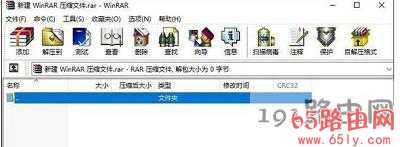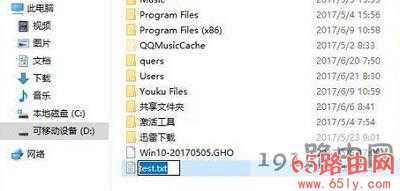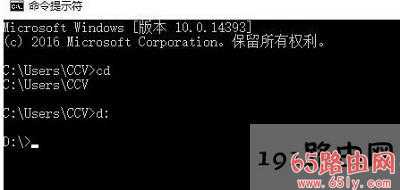南强小屋 Design By 杰米
Win7系统DOS命令来进行文件压缩的步骤
原标题:"Win7系统使用DOS命令来进行文件压缩的方法是什么?"相关电脑问题教程分享。 - 来源:网络投稿。
Win7系统用DOS命令解压文件的详细步骤是什么?DOS命令可以做到的事情有很多,就比如说压缩文件。而对于如何使用DOS命令来压缩文件,相信有很多用户都不知道应该如何解决?接下来65路由网小编就为大家分享DOS命令解压缩文件的详细步骤。具体方法如下:
1、首先安装WinRAR。
2、在D盘新建test.txt。
3、将cmd的目录cd到D盘。
cd
d:
压缩命令:
start winrar a test test.txt
解压命令:(不带解压路径)
start winrar e d:test.rar
解压命令:(带解压路径)
start winrar x test.rar test.txt d:
参数介绍:
a 添加文件到压缩文件中。
e 不带压缩路径解压文件。
x 带绝对路径解压
Win7系统压缩文件的方法有很多种,DOS命令是其中一种,如果你想要体验看看,直接按照上文来操作设置。
南强小屋 Design By 杰米
广告合作:本站广告合作请联系QQ:858582 申请时备注:广告合作(否则不回)
免责声明:本站文章均来自网站采集或用户投稿,网站不提供任何软件下载或自行开发的软件! 如有用户或公司发现本站内容信息存在侵权行为,请邮件告知! 858582#qq.com
免责声明:本站文章均来自网站采集或用户投稿,网站不提供任何软件下载或自行开发的软件! 如有用户或公司发现本站内容信息存在侵权行为,请邮件告知! 858582#qq.com
南强小屋 Design By 杰米
暂无Win7系统DOS命令来进行文件压缩的步骤的评论...
稳了!魔兽国服回归的3条重磅消息!官宣时间再确认!
昨天有一位朋友在大神群里分享,自己亚服账号被封号之后居然弹出了国服的封号信息对话框。
这里面让他访问的是一个国服的战网网址,com.cn和后面的zh都非常明白地表明这就是国服战网。
而他在复制这个网址并且进行登录之后,确实是网易的网址,也就是我们熟悉的停服之后国服发布的暴雪游戏产品运营到期开放退款的说明。这是一件比较奇怪的事情,因为以前都没有出现这样的情况,现在突然提示跳转到国服战网的网址,是不是说明了简体中文客户端已经开始进行更新了呢?